本次教程中使用到的软件以分享至百度网盘:
链接:https://pan.baidu.com/s/1C0TcBz-2_t8AizLuD-ZAtw&shfl=sharepset
提取码:4n7t
步骤一。
首先我们使用DiskGenius,这款软件格式化内存卡。

软件打开后的界面如下:

我们这里勾选【我已阅读并同意该软件许可协议】,并单击【同意】按钮。
选择我们的要操作的硬盘,博主这里点击了我【32G内存的内存卡】

点击【硬盘】选择【删除所有分区】,删除当前选择的内存卡上的所有分区。

点击要操作的硬盘空间,然后点击【新建分区】

在弹出【建立新分区】选项卡中,点击【选择文件系统类型处的倒三角】打开下拉菜单,然后向上划找到【NTFS】,点击它

点击【确定】,建立新分区

点击硬盘空间,然后选择【保存修改】

在弹出的是否格式化对话框中,我们选择是

分区开始格式化了

格式化完成后如下

我们关闭当前软件即可。
步骤二。
安装操作系统
我们将会使用【win32 磁盘映像工具】这款软件

打开后默认会帮助我们选择好,要装系统的硬盘设备,这里选择的是【E盘】,也就是博主的内容卡。如果错误的,可以自行选择下。
点击【文件夹图标】,选择【映像文件】

如果没有映像的同学可以去树莓派官网下载,官网下载链接:https://www.raspberrypi.org/downloads/raspbian/

博主选择下载的是最新的镜像。下载链接是:https://downloads.raspberrypi.org/raspbian/images/raspbian-2019-09-30/2019-09-26-raspbian-buster.zip
注意:下载完后要解压!
注意:下载完后要解压!
注意:下载完后要解压!
没有镜像的同学可以去文章开头的百度网盘分享链接中下载:最新版本的树莓派不太好用。
选择好映像文件后,我们点击【写入】按钮

在弹出的【确认覆盖】选项卡中,选择【是】,开始写入映像文件到内存卡

正在写入映像文件

安装完成

三.通过ssh登陆
安装完成后,我们的磁盘中将会有出现一块如下的磁盘
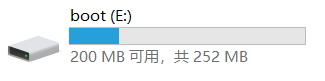
打开该磁盘

创建一个名为ssh,没有后缀的文件

我们将内存卡插回树莓派并开机启动,树莓派连接网线到无线路由器上
使用我们的IP扫描工具,并设置扫描的网段,然后点击【扫描】

扫描完成后找到制造商为【Raspberry pi】的ip
这里我们的是192.168.0.107

我们使用ssh登陆的用户名为【pi】,密码为【raspberry】

